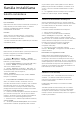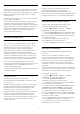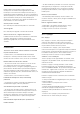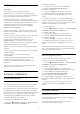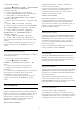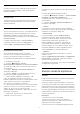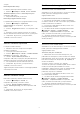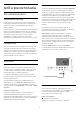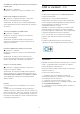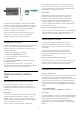User manual
Table Of Contents
- Saturs
- 1 Sākuma ekrāns
- 2 Uzstādīšana
- 3 Tālvadības pults
- 4 Ieslēgšana un izslēgšana
- 5 Kanāli
- 6 Kanāla instalēšana
- 7 Ierīču pievienošana
- 8 Android TV savienošana
- 9 Lietotnes
- 10 Internets
- 11 Ātrā izvēlne
- 12 Avoti
- 13 Tīkli
- 14 Iestatījumi
- 15 Video, fotoattēli un mūzika
- 16 TV ceļvedis
- 17 Ierakstīšana un Pause TV
- 18 Viedtālruņi un planšetdatori
- 19 Spēles
- 20 Ambilight
- 21 Populārākie
- 22 Freeview Play
- 23 Netflix
- 24 Alexa
- 25 Programmatūra
- 26 Specifikācijas
- 27 Palīdzība un atbalsts
- 28 Drošība un apkope
- 29 Lietošanas nosacījumi
- 30 Autortiesības
- 31 Atruna par trešo pušu piedāvātajiem pakalpojumiem un/vai programmatūru
- Alfabētiskais rādītājs
Ar HDMI CEC saderīgu ierīču kontrole, izmantojot TV
vadības pulti
Iestatījumi > Vispārīgie
iestatījumi > EasyLink > EasyLink tālvadība > Iesl.
HDMI ierīču izslēgšana ar televizoru
Iestatījumi > Vispārīgi iestatījumi > EasyLink >
EasyLink automātiska ierīces izslēgšana.
Atlasiet Iesl., lai atļautu televizoram pārslēgt HDMI
ierīces gaidstāves stāvoklī. Atlasiet Izsl., lai atspējotu
šo funkciju.
Televizora ieslēgšana ar HDMI ierīcēm
Iestatījumi > Vispārīgi
iestatījumi > EasyLink > EasyLink automātiska
televizora ieslēgšana.
Atlasiet Iesl., lai atļautu HDMI ierīcēm aktivizēt
televizoru no gaidstāves statusa. Atlasiet Izsl., lai
atspējotu šo funkciju.
Ieslēdziet HDMI skaņas sistēmu ar televizoru
Iestatījumi > Vispārīgi
iestatījumi > EasyLink > EasyLink automātiska ARC
ieslēgšana.
Atlasiet Iesl., lai atļautu televizoram aktivizēt
pievienoto HDMI skaņas sistēmu no gaidstāves
statusa. Atlasiet Izsl., lai atspējotu šo funkciju.
EasyLink 2.0 skaņas vadība
Iestatījumi > Vispārīgi iestatījumi > EasyLink >
EasyLink 2.0 skaņas vadība.
Atlasiet Iesl., lai kontrolētu HDMI skaņas sistēmas
skaņas iestatījumus. Varat pielāgot šos iestatījumus
sadaļā Bieži lietoti iestatījumi vai Iestatījumi > Skaņa.
Tas ir spēkā tikai ar EasyLink 2.0 saderīgu HDMI
skaņas sistēmu.
Piezīme.
• Funkcija EasyLink var nedarboties ar citu zīmolu
ierīcēm.
• HDMI CEC funkcijai dažādu zīmolu produktos ir
atšķirīgi nosaukumi. Daži piemēri: Anynet, Aquos Link,
Bravia Theatre Sync, Kuro Link, Simplink un Viera Link.
Ne visu zīmolu produkti ir pilnīgi saderīgi ar EasyLink.
Piemērā minētie HDMI CEC zīmolu nosaukumi pieder
attiecīgajiem īpašniekiem.
7.2
CAM ar viedkarti - CI+
CI+
Šis televizors ir sagatavots CI+ nosacītās piekļuves
moduļa izmantošanai.
Izmantojot CI+, varat skatīties maksas HD
programmas, piemēram, filmas un sporta pārraides,
ko jūsu reģionā piedāvā digitālās televīzijas operatori.
Šīs pārraides šifrē un atšifrē TV operators
iepriekšapmaksātā CI+ modulī.
Digitālās TV operatori nodrošina CI+ moduli (CAM –
nosacītās piekļuves modulis) un viedkarti maksas
Premium programmu abonentiem. Šīm programmām
ir augsts aizsardzības līmenis pret kopēšanu.
Ar CI + 2.0 atbalstu šis TV var pieņemt CAM gan
PCMCIA, gan USB formas faktorā (visiem USB
portiem).
Lai iegūtu papildinformāciju par nosacījumiem,
sazinieties ar vietējo digitālās televīzijas operatoru.
Viedkarte
Digitālās televīzijas operatori nodrošina šo CI+ moduli
(CAM – nosacītās piekļuves modulis) un viedkarti
maksas programmu abonentiem
Ievietojiet viedkarti CAM modulī. Lasiet no operatora
saņemto instrukciju.
Lai ievietotu CAM televizorā…
1 - Apskatiet CAM, lai noskaidrotu pareizu tā
ievietošanas paņēmienu. Nepareizi ievietojot CAM,
varat sabojāt CAM un televizoru.
2 - Skatoties uz televizora aizmuguri ar CAM
priekšpusi pavērstu pret sevi, uzmanīgi ievietojiet CAM
slotā COMMON INTERFACE 1.
3 - Uzmanīgi ievietojiet CAM līdz galam. Atstājiet to
slotā pastāvīgi.
29